科学上网·X-UI面板
Disclaimer
本教程仅做技术分享与探讨,未必适合每一位学者,请勿过度解读,技术无边,科技改变生活。: )
Prepare
境外VPS:推荐hostyun「传送门」,系统推荐:Debian 10;
域名:推荐DNSPOD.CN购买,并后期需由Cloudflare进行托管和解析;
服务器终端(FinalShell SSH):
Windows版下载地址: http://www.hostbuf.com/downloads/finalshell_install.exe
macOS版下载地址: http://www.hostbuf.com/downloads/finalshell_install.pkg
Start
Tutorial 1
登录服务器 · FinalShell
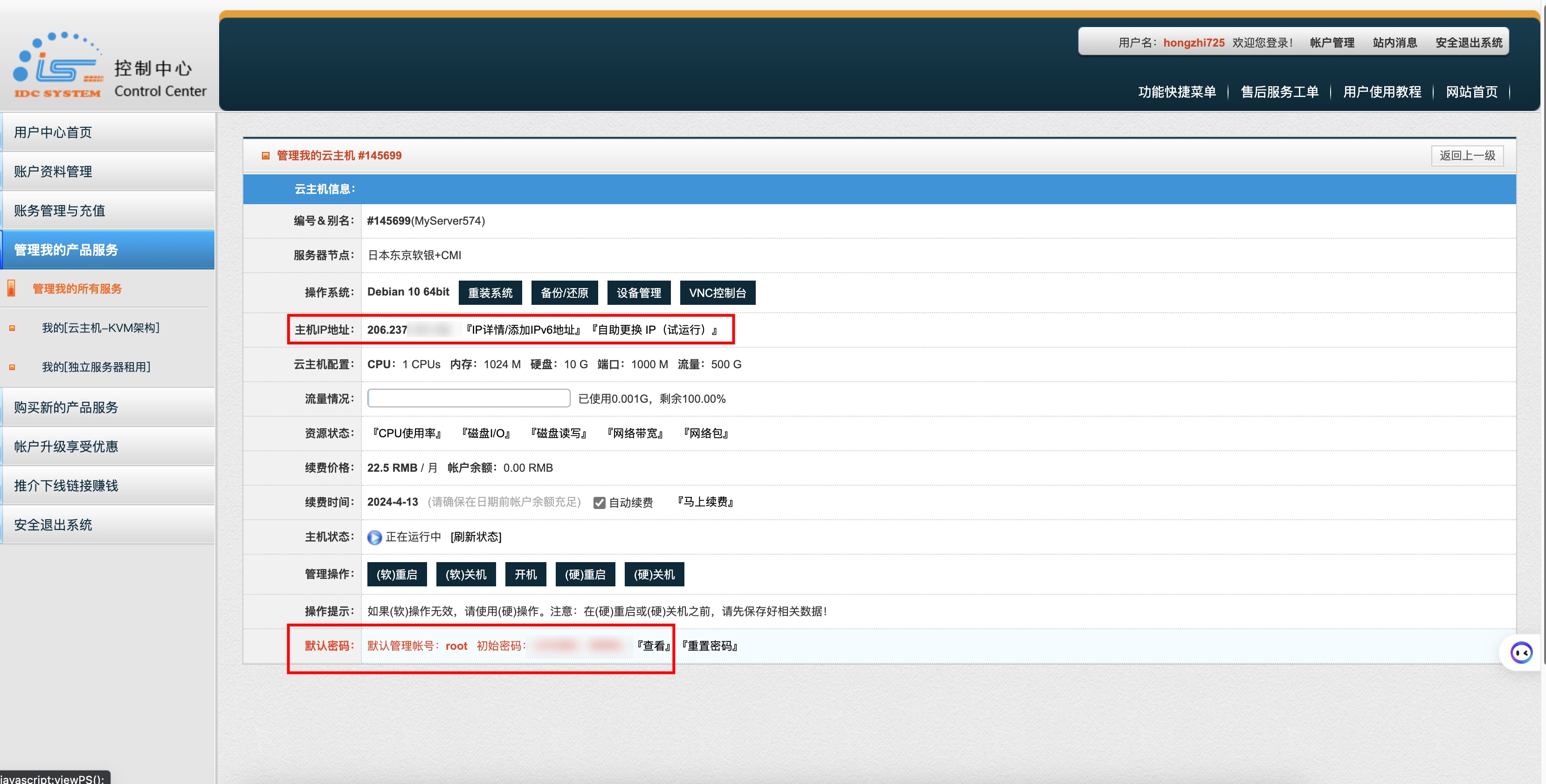
更新系统
1 | apt update -y && apt install -y curl && apt install -y socat |
时区更改
1 | timedatectl set-timezone Asia/Shanghai |
安装X-UI
1 | bash <(curl -Ls https://raw.githubusercontent.com/vaxilu/x-ui/master/install.sh) |
「附X-UI Github开源地址」:https://github.com/vaxilu/x-uivaxilu/x-ui)
开放端口
1 | iptables -I INPUT -p tcp --dport 443 -j ACCEPT |
一键申请SSL证书
需准备:①Cloudflare注册邮箱;②欲绑定域名;③Cloudflare Global API
Global API 获取方式(Cloudflare):
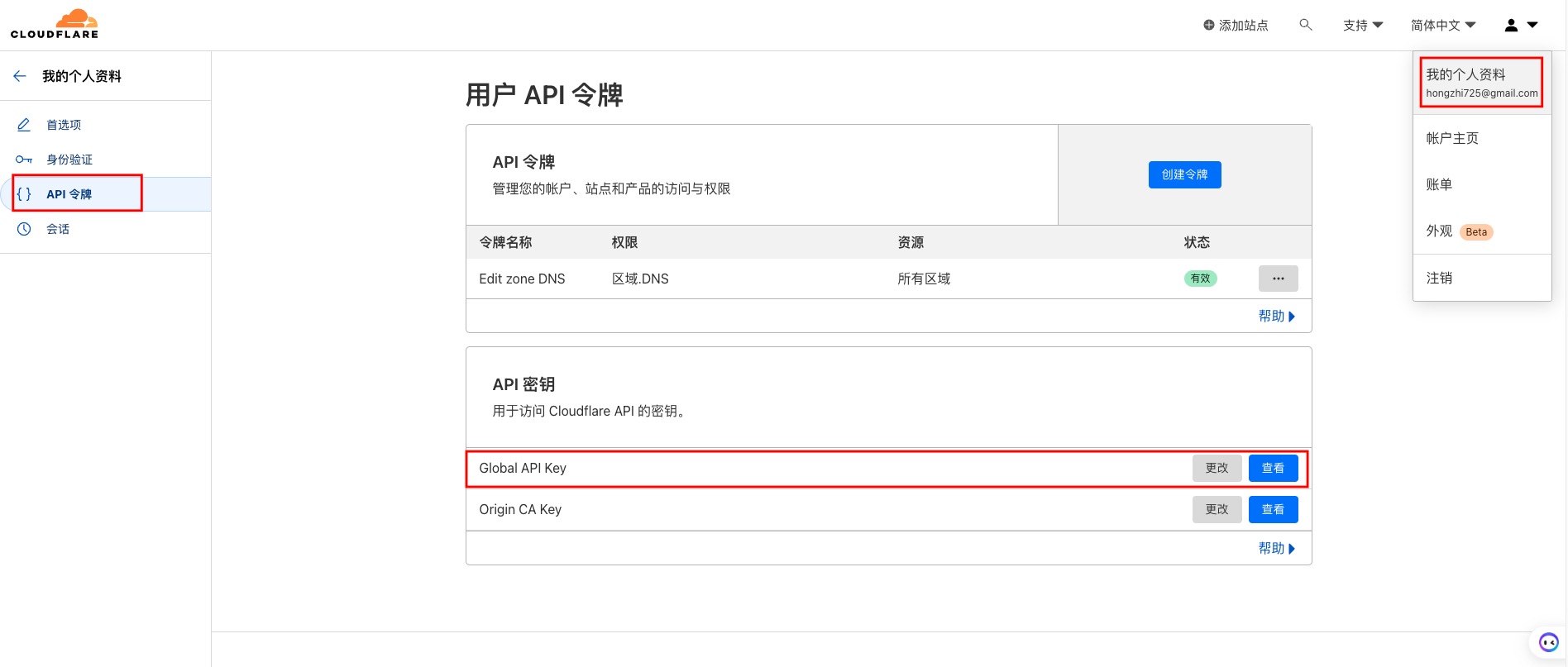
1 | X-UI |
根据提示输入以上信息,证书会自动下载到目录
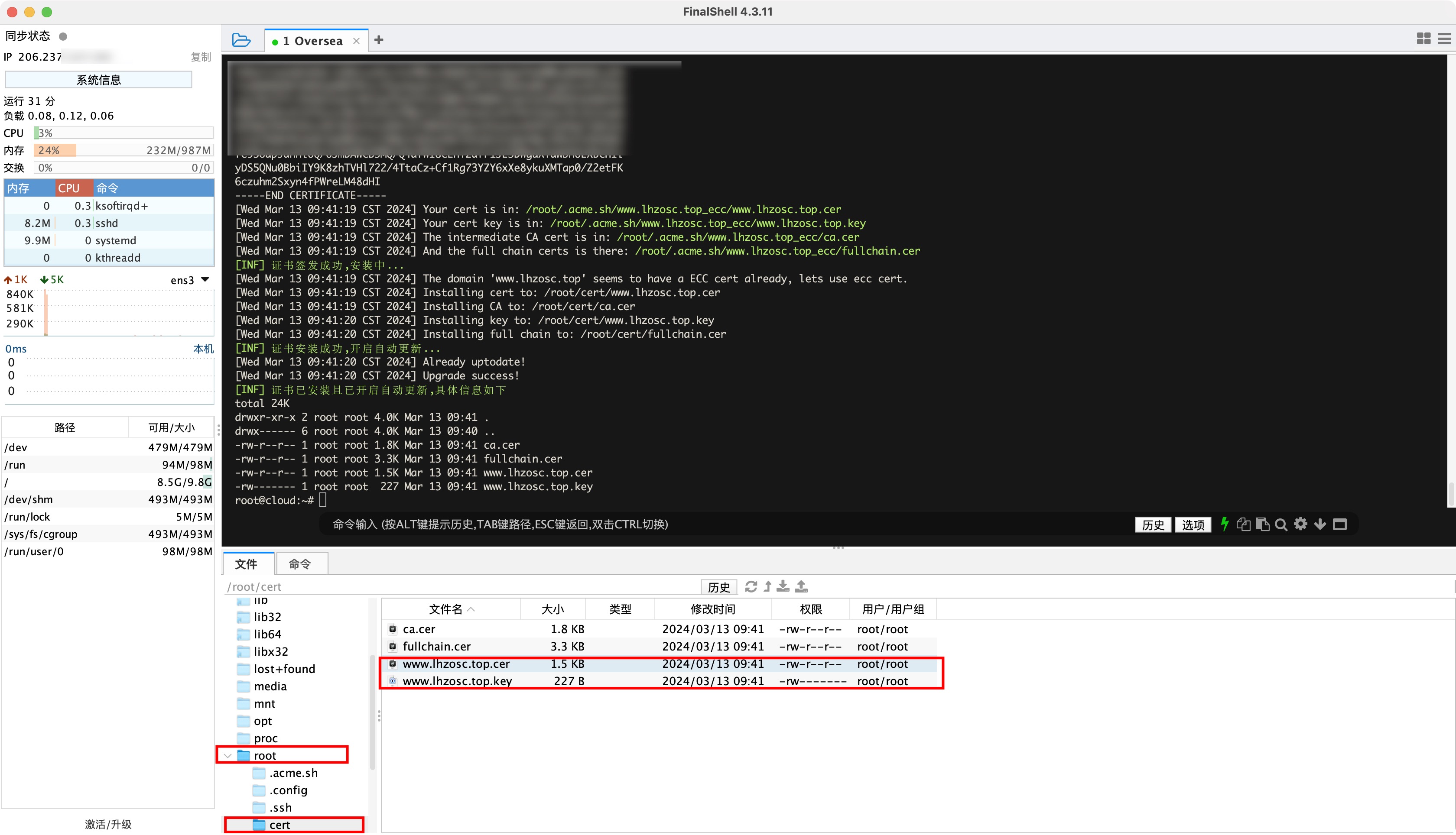
复制对应证书公钥和密钥的路径到面板上;按步骤①②③执行;
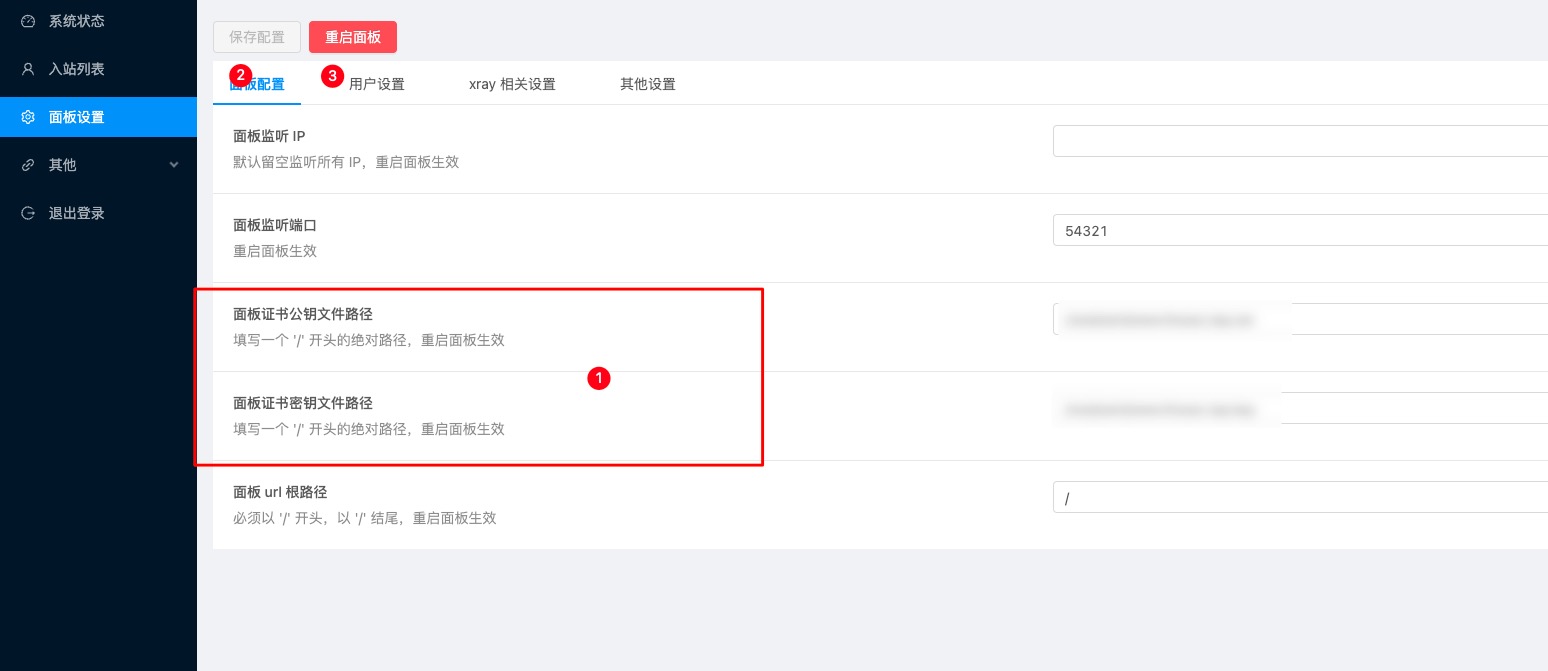
重新以https登录域名+端口号 即可进入面板;
配置入站信息
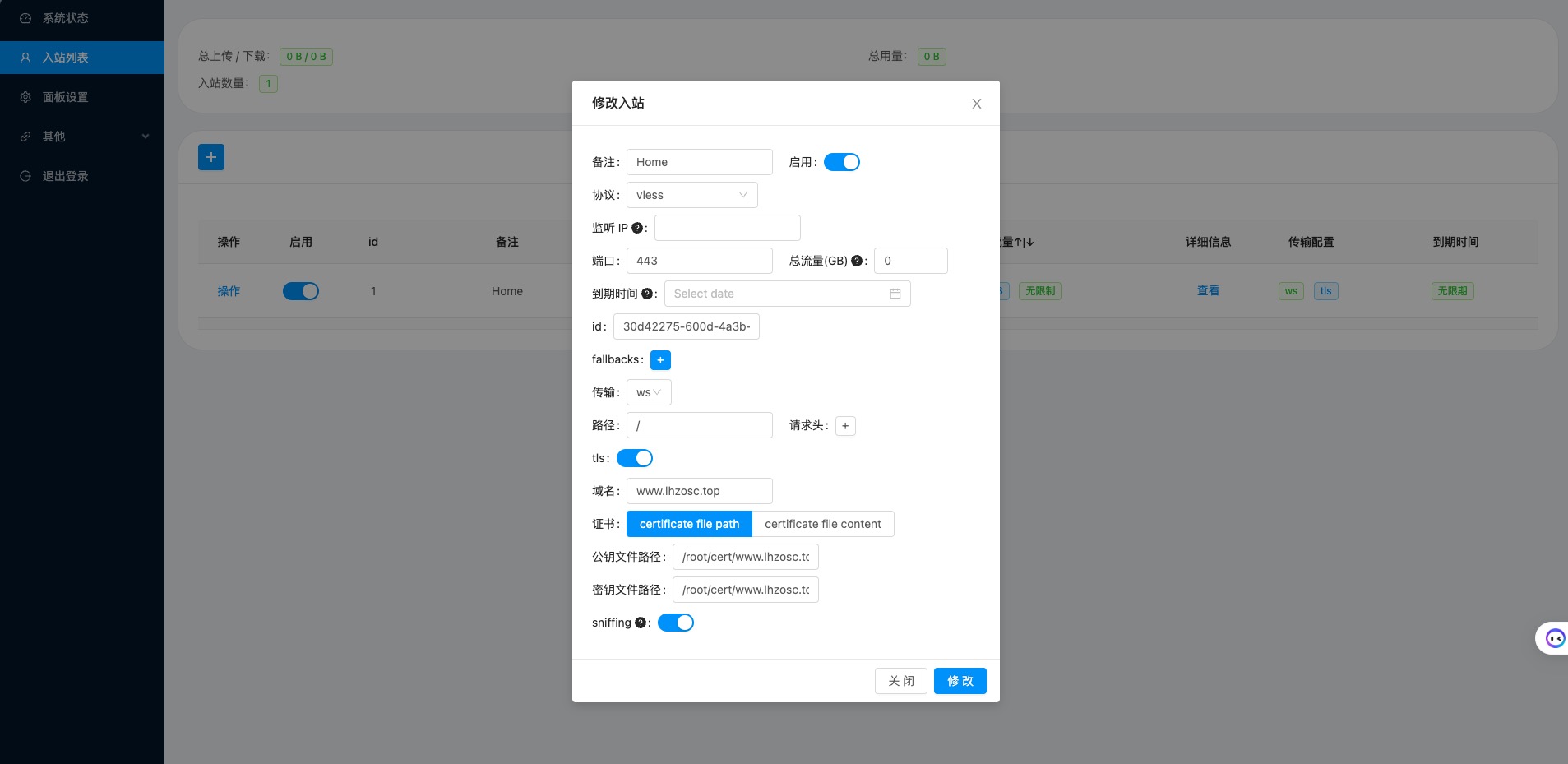
Over 尽情享用吧!
Tutorial 2
更新运行环境
根据系统环境选择安装命令:
Debian/Ubuntu系统执行以下命令:
1 | apt update -y && apt install -y curl && apt install -y socat |
CentOS系统执行以下命令:
1 | yum update -y && yum update -y && yum install -y socat |
证书及密钥
自己申请
运行Acme脚本
1 | curl https://get.acme.sh | sh |
申请&下载
将代码中注释的和更改为你自己的(大括号需删除)
申请证书及密钥:
1 | ~/.acme.sh/acme.sh --register-account -m {{xxxx@gmail.com}} |
1 | ~/.acme.sh/acme.sh --issue -d {{输入你的域名}} --standalone |
下载证书及密钥:
1 | ~/.acme.sh/acme.sh --installcert -d {{输入你的域名}} --key-file /root/private.key --fullchain-file /root/cert.crt |
借助X-UI申请
方案:X-UI + cloudflare(域名代理+解析+API)
安装&升级X-UI
如果是全新安装,默认网页端口为 54321,用户名和密码默认都是 admin , 如何遇到打不开的情况,可能是端口没有放行
1 | bash <(curl -Ls https://raw.githubusercontent.com/vaxilu/x-ui/master/install.sh) |
BBR加速
本脚本建议在Debian≥9或是CentOS≥8以上的系统中使用
1 | wget -N --no-check-certificate "https://raw.githubusercontent.com/chiakge/Linux-NetSpeed/master/tcp.sh" && chmod +x tcp.sh && ./tcp.sh |
其他配置
X-UI面板内部配置,记得配置好证书和域名,另外建议把账号密码也更换一下保证安全性。
FAQ
如果在申请证书及密钥这一步搭建失败,建议检查并放行端口,命令如下:
放行80端口
1 | iptables -I INPUT -p tcp --dport 80 -j ACCEPT |
放行443端口
1 | iptables -I INPUT -p tcp --dport 443 -j ACCEPT |
查看已开放端口
1 | firewall-cmd --list-ports |
开放端口(开放后需要重启防火墙才生效)
1 | firewall-cmd --zone=public --add-port=3338/tcp --permanent |
重启防火墙
1 | firewall-cmd --reload |
停止防火墙
1 | systemctl stop firewalld |
V2ray软件设置
设置 —— 参数设置 —— V2rayN设置 —— Core类型改为Xray_Core
Advantages of X-UI
- 支持系统状态监控:如CPU、内存、硬盘等状态
- 支持多用户多协议,网页可视化操作
- 支持流量统计
- 支持自定义Xray配置模板
- 支持HTTPS访问面板
- 支持面板自定义端口,账号与密码
- 快速生成分享连接或二维码
- 支持CDN套用
- 支持Fallback分流设置